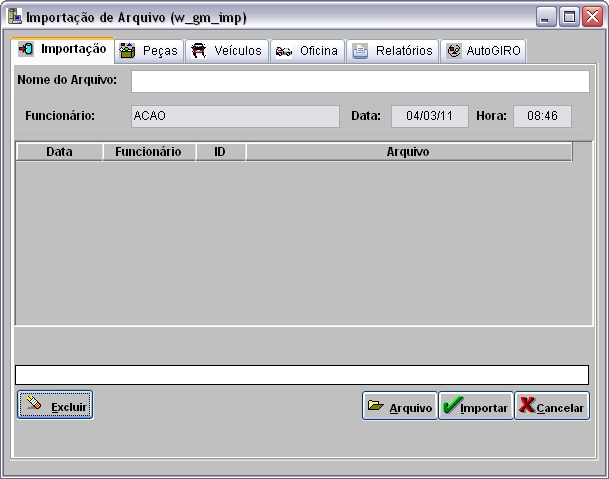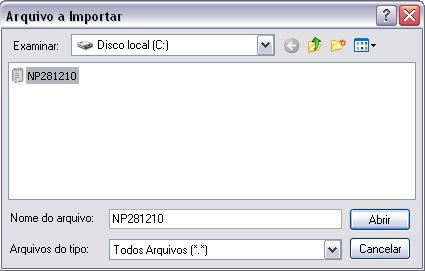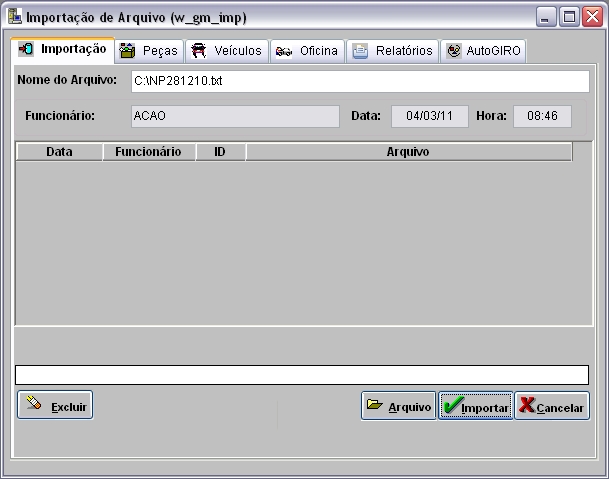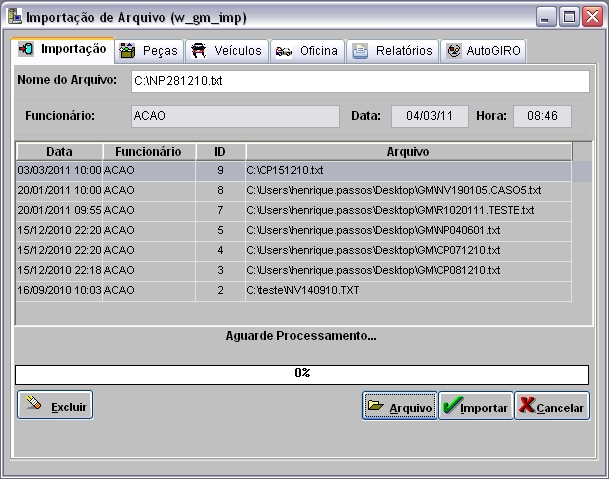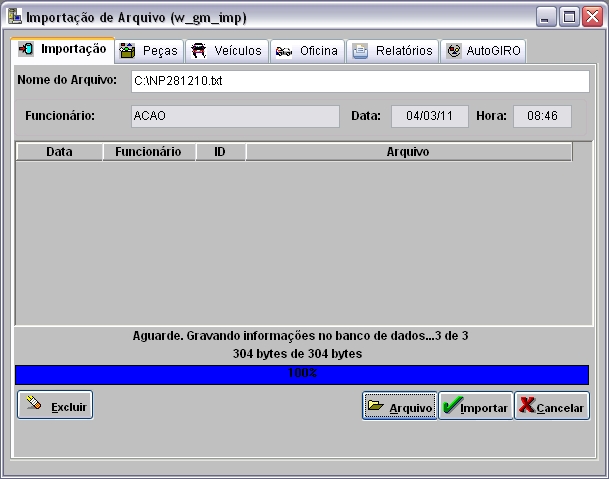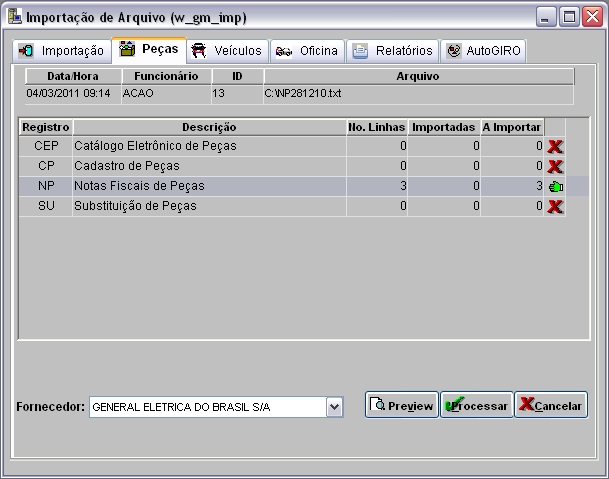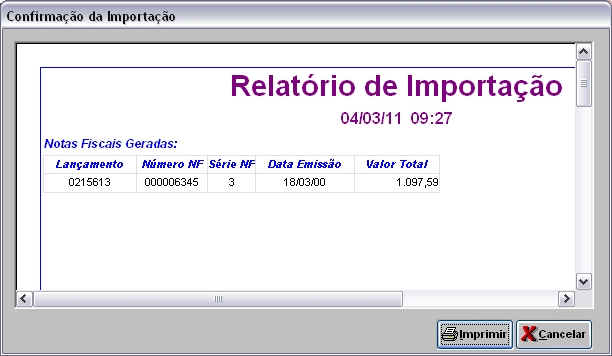De Dealernet Wiki | Portal de SoluÓÐo, Notas TÕcnicas, Vers¾es e Treinamentos da AÓÐo InformÃtica
IntroduûÏûÈo
A ImportaûÏûÈo Nota Fiscal de PeûÏas serve para...
Importando Nota Fiscal de PeûÏas
Como Realizar ImportaûÏûÈo Cadastro de PeûÏas
MûDULO INTEGRAûûO FûBRICA
1. No menu principal clique Arquivo;
2. Em seguida clique Importar Arquivo;
3. Na janela ImportaûÏûÈo de Arquivo, informe Diretû°rio e Nome do Arquivo ou clique Arquivo para selecionûÀ-lo;
4. Selecione arquivo no diretû°rio onde foi salvo e clique Abrir;
5. Apû°s selecionar o arquivo clique Importar;
Nota:
- Caso a data do arquivo seja diferente da data atual, o sistema emitirûÀ um alerta. Clique Sim para continuar.
6. Aguarde Processamento;
7. Processando importaûÏûÈo;
8. Clique OK. Ir para aba VeûÙculos para registrar dados do arquivo importado no sistema;
9. Na aba VeûÙculos, mostra quantidade de notas importados no campo Nota Fiscal de PeûÏas. Selecione o registro;
Nota:
-
Caso haja registros sem pedidos cadastrados no arquivo, o sistema emitirûÀ um alerta solicitando o cadastramento do mesmo, para cadastrar clique Sim.
11. Pedidos cadastrados, para continuar clique OK;
12. Clique Processar;
13. Aguarde processando informaûÏûçes no banco de dados;
14. O sistema mostra Relatû°rio de ImportaûÏûÈo, identificando lanûÏamentos e notas fiscais. Consulte tambûˋm atravûˋs da opûÏûÈo Resultado na janela Notas Fiscais de Entrada VeûÙculos. Para imprimir, clique Imprimir;
15. ImportaûÏûÈo concluûÙda (). A quantidade de registros processados sûÈo indicados no campo Importadas.
16. Para visualizar dados do arquivo importado, clique Preview;
17. Para imprimir informaûÏûçes, clique Imprimir;